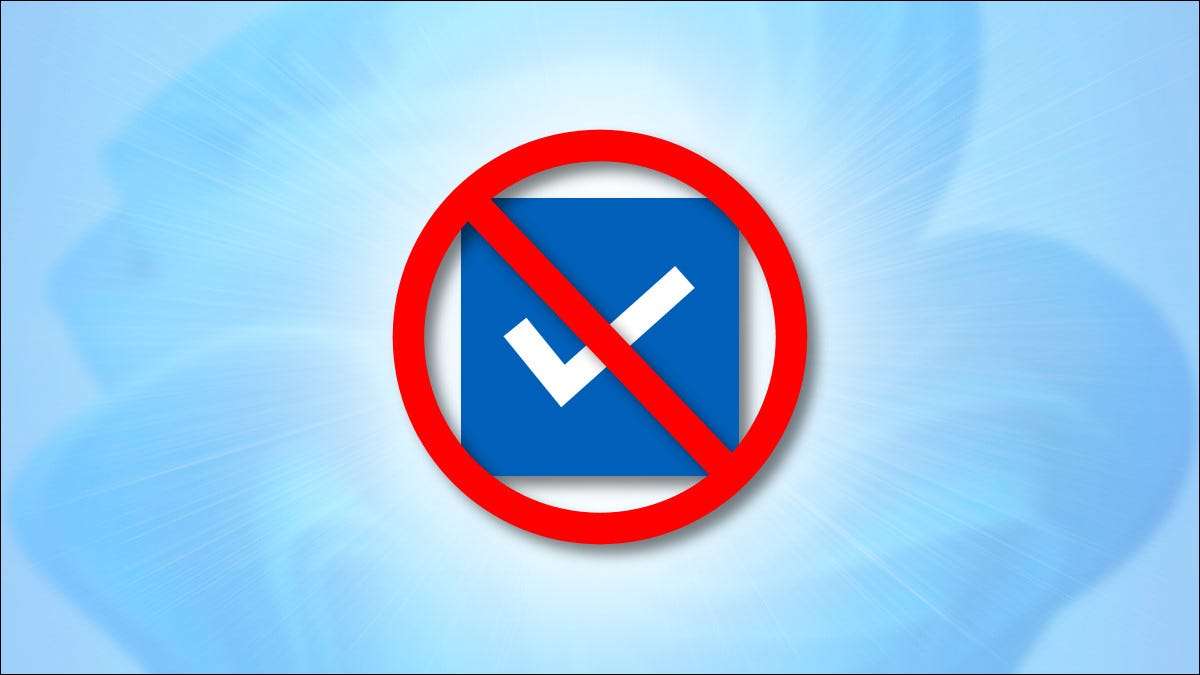
У Windows 11, Файл дослідника Показує прапорці на піктограм файлів, коли ви вибираєте їх за замовчуванням. Це зручно для сенсорних пристроїв, але якщо ви хочете, щоб очищувач виглядає і не потребує їх, вони легко вимкнути. Ось як.
Вибір прапорців вперше з'явився У файлі Explorer якомога далі, як Windows Vista. Вони з'являються, коли ви вибираєте файл у вікні Explorer або на робочому столі.
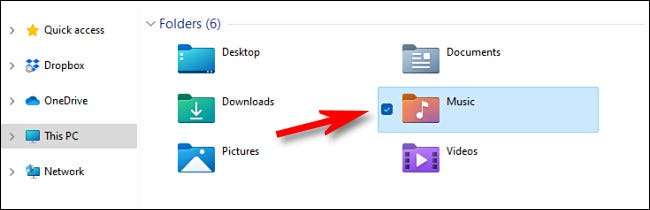
Якщо ви знайдете ці прапорці, що дратує, ви можете легко відключити їх, але варіант трохи похований. Спочатку, Відкрийте файл Explorer . Якщо у вас немає ярлика Explorer файлів у вашій панелі завдань , Клацніть правою кнопкою миші кнопку «Пуск» та виберіть «Файл Explorer» у меню, що з'явиться.

Після відкриття вікна Explorer файлу натисніть кнопку "Перегляд" на панелі інструментів у верхній частині.
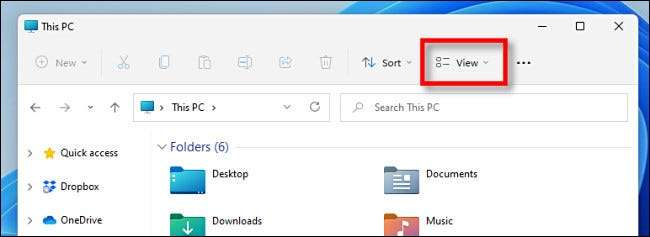
У меню "Перегляд", який з'явиться, виберіть "Показати", а потім натисніть "Рекомендуємо вікно", щоб видалити позначку з нею.
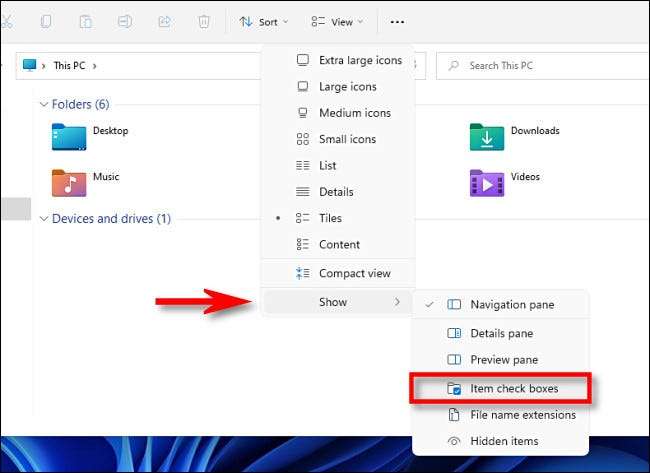
І це все, що потрібно. Відтепер, коли ви вибираєте файл, ви більше не побачите позначки, пов'язані з ними. Якщо ви коли-небудь змінюєте свій розум, просто перегляньте View & GT; Показати меню у файлі Explorer та помістіть прапорець біля пункту "Рекомендуємо прапорці".
Пов'язані: Як закріпити файл Explorer на панель завдань у Windows 11







